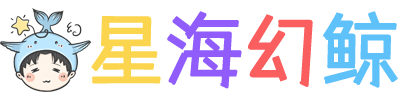在电脑上怎么解压rar文件/zip文件/7z文件? 方法其实很简单 适用mac/win xp/7/8/10/11等系统
很多电脑新人可能在初次遇到时,不知道该怎么解压rar文件,zip文件以及7z文件。其实方法很简单,给大家写一下。
先科普一下:电脑解压文件是指将电脑上的压缩文件(如zip、rar、7z等格式)中的内容还原到原来的文件或目录中。
解压文件的具体步骤取决于你使用的操作系统和解压软件。

以下是在不同情况下电脑解压文件的一些常见方法:
Windows系统解压文件
在Windows xp/7/8/10/11系统中,本身是无法解压的,需要使用到第三方解压软件,推荐使用的是WinRAR、7-Zip等解压软件,可以在网站内搜索 电脑解压软件 下载。
一般解压文件步骤如下:
- 首先,打开需要解压的文件所在的文件夹。
- 右键点击需要解压的文件,选择“解压到当前文件夹”或“解压到指定文件夹”。
- 如果选择“解压到指定文件夹”,你需要在弹出的窗口中选择解压的目标文件夹。
- 点击“确定”或“解压”按钮,等待解压完成。
Mac系统解压文件
在Mac系统中,如果你使用的是内置的解压功能,可以按照以下步骤进行解压:
- 首先,找到需要解压的文件,双击打开。
- 系统会自动解压文件并将其放置在同一个目录下。
如果你使用的是第三方解压软件,如The Unarchiver等,可以按照类似Windows系统的步骤进行操作。
需要注意的是,在解压文件之前,最好先检查压缩文件的完整性,避免解压失败或解压出错误的文件。同时,解压后也要检查解压出的文件是否与原来的文件一致,避免解压出错误的文件或损坏的文件。最后,为了避免占用过多的磁盘空间,解压后最好将压缩文件删除。